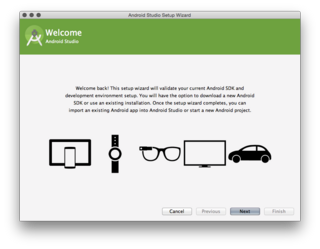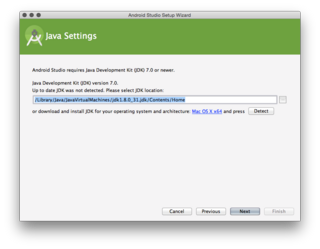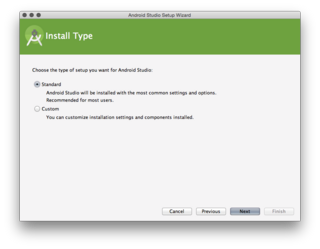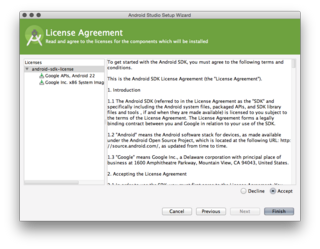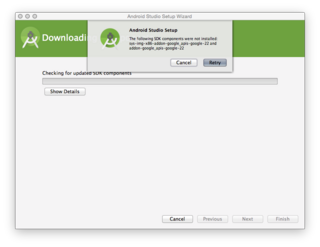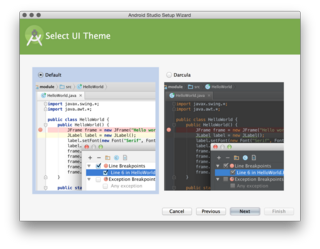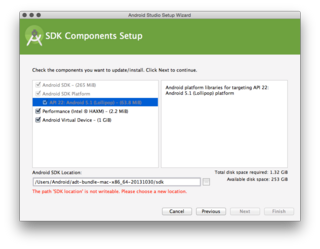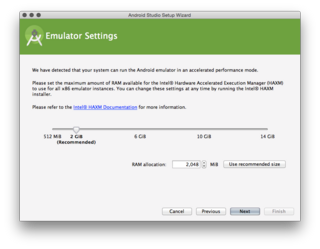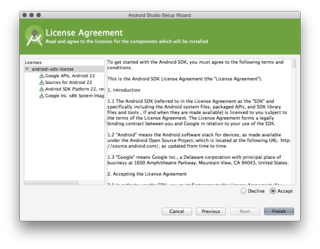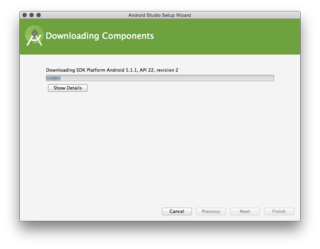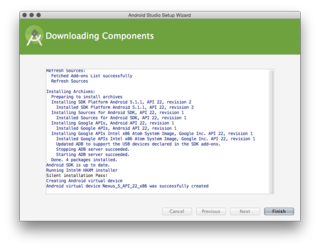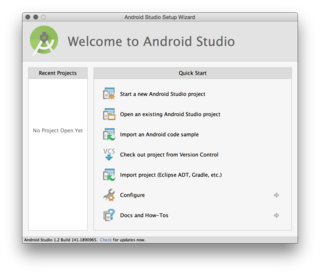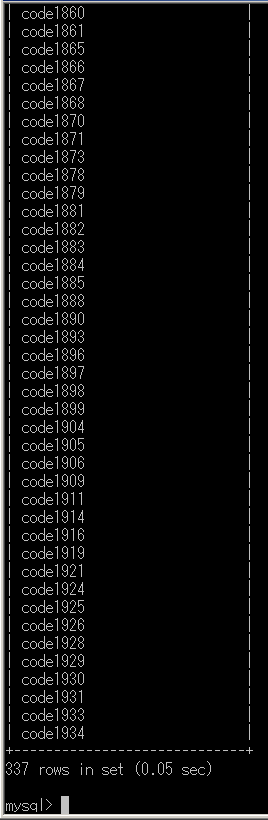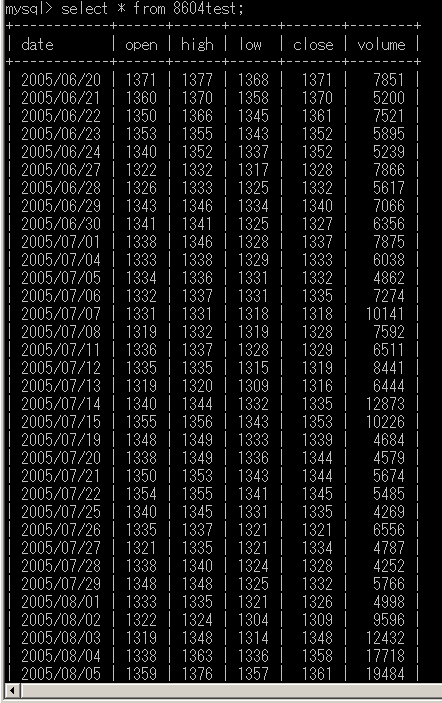2015年05月07日
Androidアプリの開発環境の準備
COURSERAでAndroidに関する新しいクラス”Programming Mobile Applications for Android Handheld Systems: Part1"を受講する。
Android用アプリの開発環境の準備。MacOSに環境を構築する。Android Studioを以下のリンクからダウンロードしてクリックするだけで、インストールは終了。Amazonがこのクラスをサポートしているようで無料で電子書籍が入手できる。Androidアプリの開発者を増やしたいのだろうか。なかなか興味深い。
http://developer.android.com/sdk
インストール方法を解説したビデオ。
Android Studioのインストールが完了し、ソフトを立ち上げる。
設定を進めていく。
JDKの設定を行い、インストールタイプはスタンダードにしておく。
ライセンスに同意して、
設定を進めていくが、コンポーネントのDownload中にトラブル発生。
sys-img-x86-addon-google_apis-google-22に関するエラーが発生。なんどやってもここで中断されてしまう。
少し調べるとここで同じ問題について議論がされている。
http://stackoverflow.com/questions/27376465/android-studio-doesnt-start-fails-saying-components-not-installed
MacOSX向けにいくつか解決策が挙げられていて、Android Studioがあるディレクトリで
$ sudo ./studio
などを実行するも上手くいかず。
他のコメントとして、インストールタイプを"Standard"から”Custom"へ変更するというものがあり、これを試す。また始めからやり直し。UIはデフォルトにしておく。
コンポーネントは一応全部インストールすることにする。
エミュレータの設定はデフォルのままにする。
ライセンスに同意する。
ダウンロード&インストール開始。
今度は問題なくインストールが終了し、
無事に起動!
メモ
** Macでのプリントスクリーン **
全画面”commandキー”と”shiftキー” と ”3”を同時に押す
選択領域”commandキー”と”shiftキー”と”4”を同時に押し、領域を選択
アクティブなウィンドウ”commandキー” と”shiftキー”と”4”を同時に押し、”spaceキー” でウインドウを確定し クリック
Android用アプリの開発環境の準備。MacOSに環境を構築する。Android Studioを以下のリンクからダウンロードしてクリックするだけで、インストールは終了。Amazonがこのクラスをサポートしているようで無料で電子書籍が入手できる。Androidアプリの開発者を増やしたいのだろうか。なかなか興味深い。
http://developer.android.com/sdk
インストール方法を解説したビデオ。
Android Studioのインストールが完了し、ソフトを立ち上げる。
設定を進めていく。
JDKの設定を行い、インストールタイプはスタンダードにしておく。
ライセンスに同意して、
設定を進めていくが、コンポーネントのDownload中にトラブル発生。
sys-img-x86-addon-google_apis-google-22に関するエラーが発生。なんどやってもここで中断されてしまう。
少し調べるとここで同じ問題について議論がされている。
http://stackoverflow.com/questions/27376465/android-studio-doesnt-start-fails-saying-components-not-installed
MacOSX向けにいくつか解決策が挙げられていて、Android Studioがあるディレクトリで
$ sudo ./studio
などを実行するも上手くいかず。
他のコメントとして、インストールタイプを"Standard"から”Custom"へ変更するというものがあり、これを試す。また始めからやり直し。UIはデフォルトにしておく。
コンポーネントは一応全部インストールすることにする。
エミュレータの設定はデフォルのままにする。
ライセンスに同意する。
ダウンロード&インストール開始。
今度は問題なくインストールが終了し、
無事に起動!
メモ
** Macでのプリントスクリーン **
全画面”commandキー”と”shiftキー” と ”3”を同時に押す
選択領域”commandキー”と”shiftキー”と”4”を同時に押し、領域を選択
アクティブなウィンドウ”commandキー” と”shiftキー”と”4”を同時に押し、”spaceキー” でウインドウを確定し クリック
この記事へのコメント
コメントを書く
この記事へのトラックバックURL
https://fanblogs.jp/tb/3632473
※ブログオーナーが承認したトラックバックのみ表示されます。
この記事へのトラックバック